Remova versões não homologadas do Firefox
- Abra o Painel de Controle. Caso não saiba como abri-lo, clique aqui para ver o passo a passo sobre como abrir o Painel de Controle do Windows
- Certifique-se de que em Exibir por (item 1) esteja selecionada a opção Categoria. Caso positivo, clique em Desinstalar um programa (item 2)
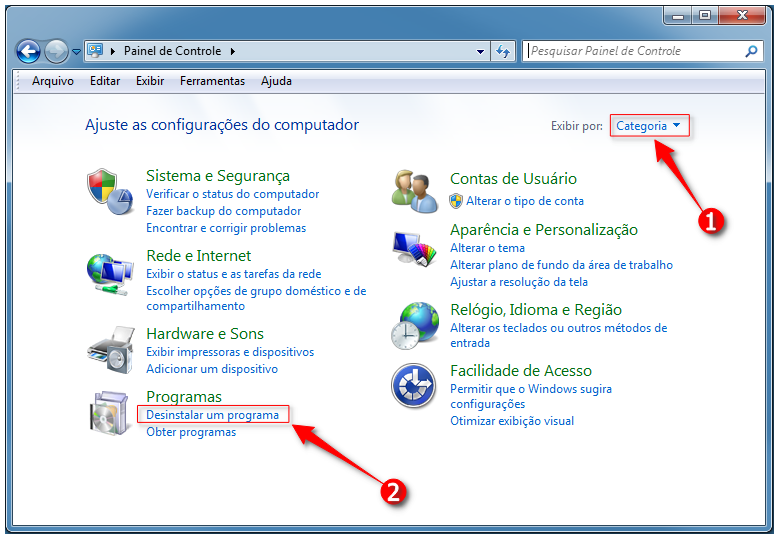
- Uma tela listando os programas instalados no computador irá se abrir. Clique no cabeçalho da coluna Nome (item 1 abaixo) até que setinha (item 2) aponte para cima, assinalando que a classificação da listagem de programas é alfabética e ascendente
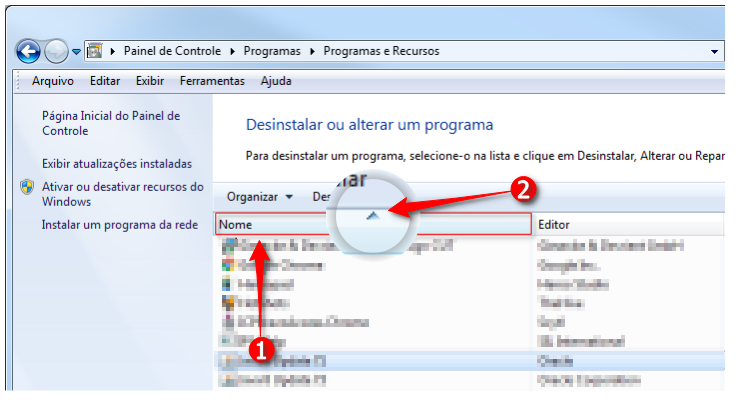
- Procure na lista abaixo a linha referente ao Firefox, como exemplificado abaixo. Caso não encontre nenhuma, significa que o Firefox não está instalado
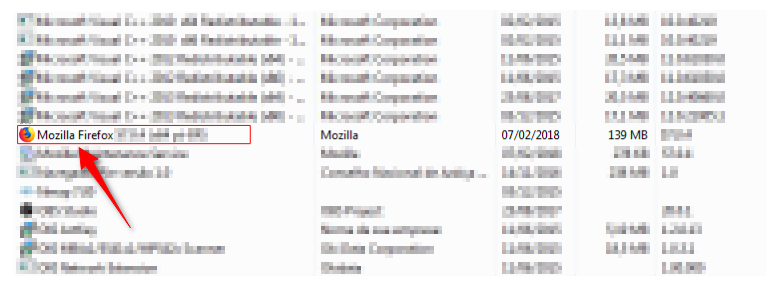
- Nesse ponto há três possibilidades:
- O Firefox NÃO está instalado, então siga para as instruções de instalação do Firefox
- O Firefox está instalado e é a versão homologada (Qual é a versão homologada?): nesse caso proceda para as instruções de configuração do navegador
- O Firefox está instalado, mas não é a versão homologada (Qual é a versão homologada?): então siga os passos abaixo para removê-lo
- Selecione a linha referente ao Mozilla Firefox (item 1) clicando sobre ela e clique em Desinstalar (item 2)
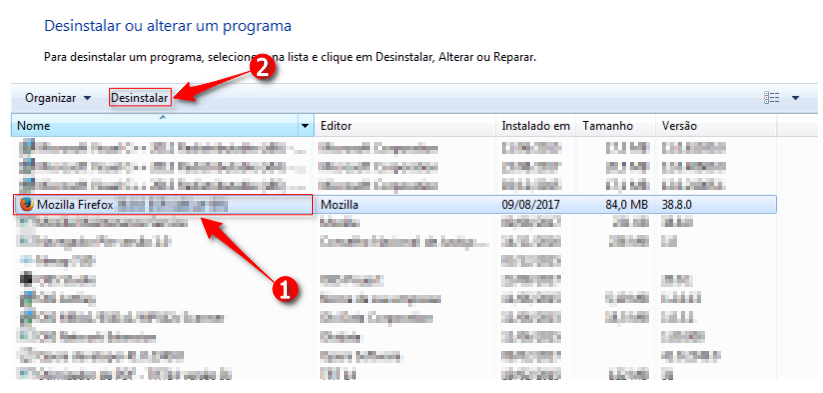
- Caso a janela de Controle de Conta de Usuário solicitando autorização para que sejam feitas alterações no computador, clique em Sim
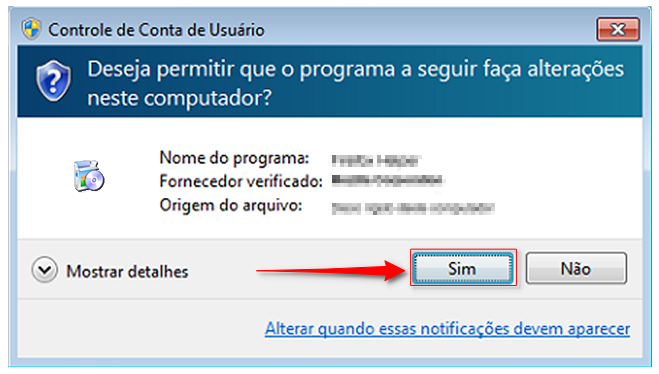
- Clique em Avançar
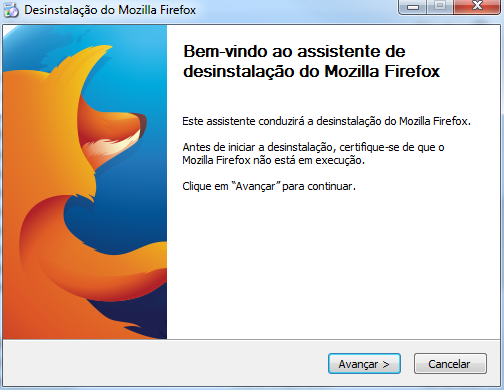
- Se a janela abaixo surgir, significa que o Firefox está aberto. Encerre o navegador, aguarde alguns segundos e clique em OK
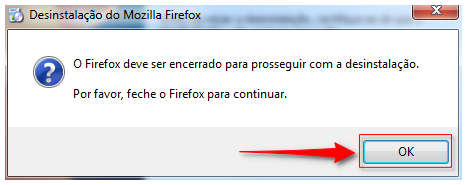
- Clique em Desinstalar
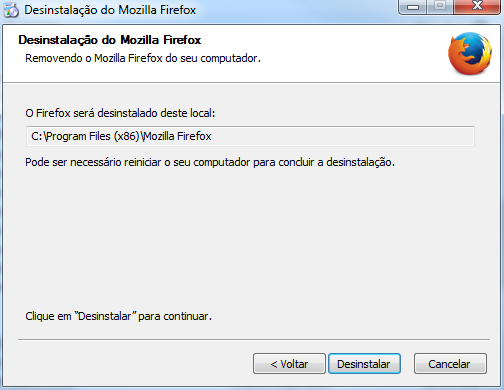
- Clique em Concluir
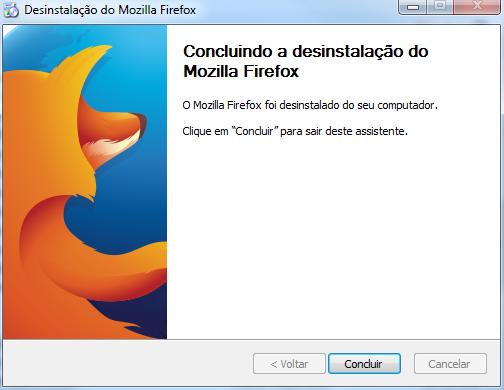
- Pronto! O Firefox foi removido de seu computador
Próximo passo: instale o Firefox
Ou, se preferir, clique aqui para voltar à página principal
Secretaria de Suporte e Atendimento - Gabinete de Apoio






